記憶力好的人永遠不能體會記憶力不好的人的痛苦,那種東西到哪放在哪怎麼想也想不起來的感覺真的好圈圈你個叉叉,不知道你是否也曾有或現有這樣的症狀,且越來越嚴重呢?
多玩點益智手遊動動腦是有助記憶力的維持唷!另外像是打麻將也是不錯的腦力訓練方式,如果該做的都有在做,該吃的也有在吃,記憶力還是偶爾離你遠去,讓你突然熊熊間就是想不起來貴重的鑽戒、老公送的金飾、媽媽送的嫁妝、自己藏的私房錢到底放到哪裡去,這時你就該借重科技來幫你記憶囉!
「Keeps」就是一款專門來幫你記憶的科技腦……好啦!就是個可以有條有理的幫你將想記的東西都記好好的應用程式,什麼東西、什麼時候、放在什麼地方,再拍個照存證,要找的時候自然有個依據。
其實就算記憶力好的人,東西久沒拿出來用或拿出來看的話,下次想用(或缺錢要找鑽戒上當舖)的時候,很容易想不起來到底收到哪去了,利用「Keeps」就能幫你記條條囉!
▇ 軟體小檔案 ▇
- 軟體名稱:Keeps
- 軟體語言:英文
- 開發人員:Reza Ibrahim
- 軟體性質:限時免費,超過指定日期後將調回原價
- 系統支援:iOS 7.0 以上
- 軟體下載:在 iPhone、iPad 中開啟 App Store 並搜尋「Keeps」即可下載安裝,或「按這裡」透過 iTunes 安裝。
使用方法:
第1步 開啟程式後,會有簡單的使用說明,往左滑可以看更多,看完按「Get Started」正式進入程式。
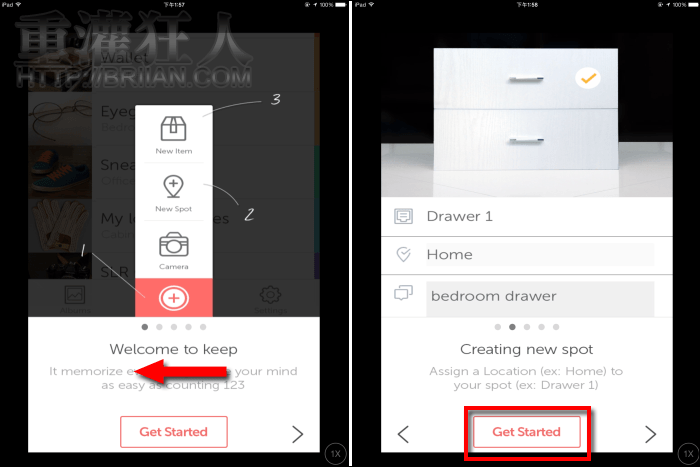
第2步 按下方的「+」可展開右圖的選單,可選擇要新增物品、置物點或是快速拍照。程式操作說明是建議先將物品及置物點的清單先建置好,這樣要使用時就可以快速的操作囉!快速拍照則是用在沒時間好好輸入欄位的時候,可以先將東西放好後直接拍個照,就可以先存到主畫面左下角的「Albums」中,至少知道東西是放在某處的。
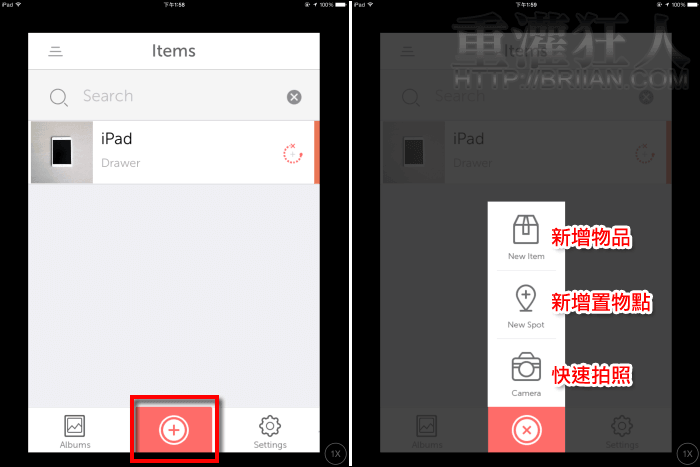
第3步 新增置物點,可以幫各個置物點設定名稱及群組(例如,公司或家裡…),另外再拍張照,才不會時間久了連"房間抽屜"指的是哪個抽屜都不知道了。
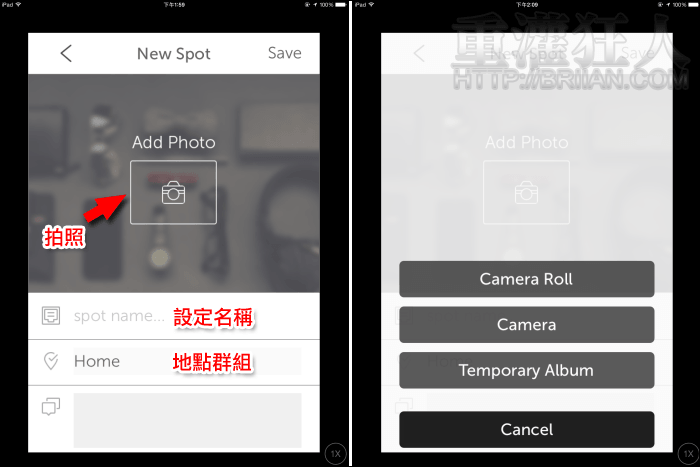
第4步 選擇照片或拍好照後,會讓你在照片上標示出確切的位置,標示後再按右上角的「Ok」就完成置物點的設定了。

第5步 新增物品,一樣可幫物品拍個照存檔,取個名稱並可用目錄來做管理唷!點擊「Select Item Category」就可選個適合的目錄,當記的東西多的時候,就可以利用目錄來找比較快。完成後就按下右上角的「Save」,會詢問你是否要接著新增其它物品,要的話就按「Yes」囉!


第6步 點擊左上角的按鈕,可切換以目錄或置物點來管理物品,進入「Categories」按右上角的「Edit」,可以將程式預設的目錄名稱做修改,改成中文名稱,頭應該就比較不會覺得痛了。
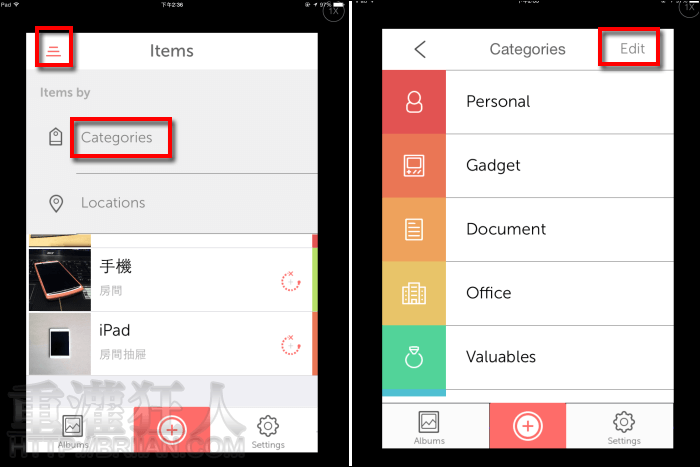

第7步 一切都設置好後,點擊清單中物品右側的按鈕就可以來幫它們新增置物點了。一樣可以拍個實際放在某個地方的照片,然後選擇置物點,還會幫你記下存放的時間唷!往下拉的話,還有個小備註欄可以讓你記點東西。
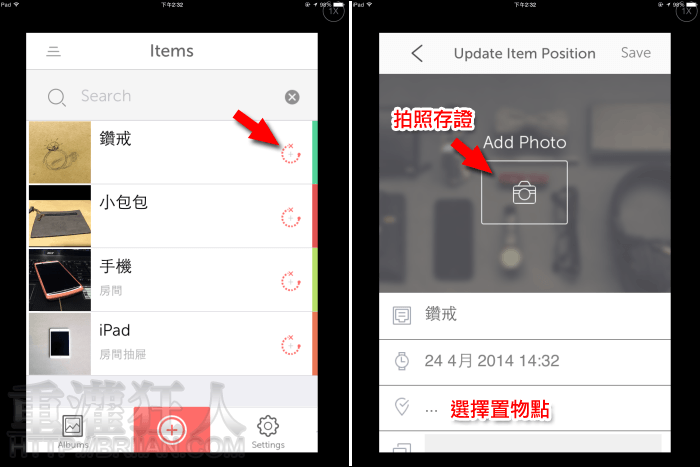
第8步 輸入完畢按右上角的「Save」完成建檔,回到主畫面鑽戒下方就會顯示存放的地方囉!
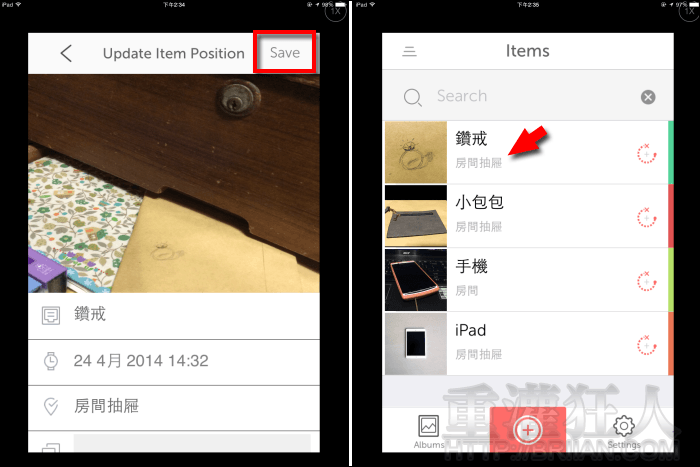
第9步 如果之後想找鑽戒找不到,看到「房間抽屜」四個字也想不起來,就點進去,然後按一下「房間抽屜」就可以看到存放時所拍的照片囉!

第10步 不過,像鑽戒這種貴重物品放在哪怎麼可以隨便給人家知道咧!當然要用密碼給它鎖起來了,在主畫面按右下角的按鈕進入「Settings」,在「Passcode」就可以設置你的專屬密碼囉!(但會不會連密碼都忘了!!買尬~那我就沒辦法了…囧)
